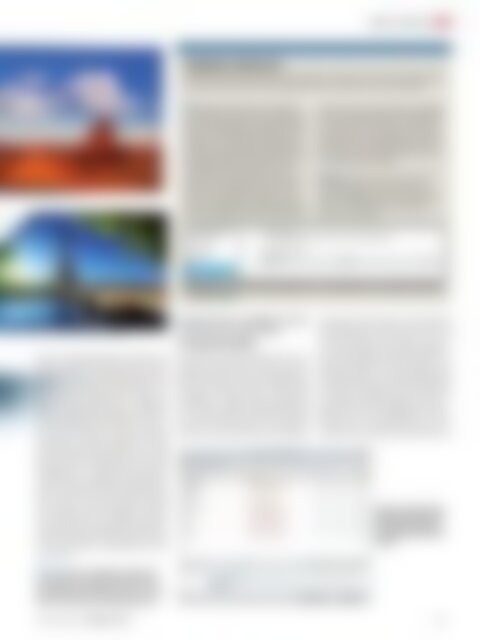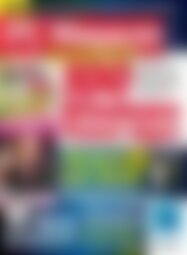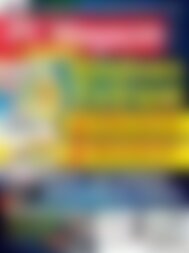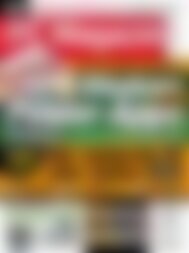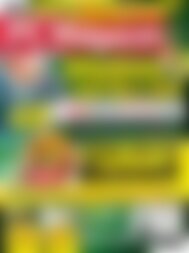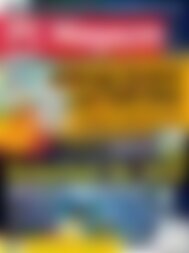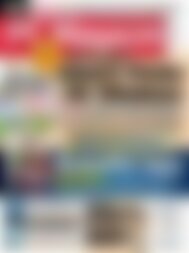PC Magazin Premium XXL Anonym-PC auf USB-Stick (Vorschau)
Sie wollen auch ein ePaper? Erhöhen Sie die Reichweite Ihrer Titel.
YUMPU macht aus Druck-PDFs automatisch weboptimierte ePaper, die Google liebt.
MOBILE COMPUTING<br />
Zeitplaner aktivieren<br />
Über eine Zeitsteuerung können Sie den NAS so einstellen, dass der Netzwerkspeicher<br />
während Ihres Urlaubs nicht ständig l<strong>auf</strong>en muss. Das dient auch der Sicherheit.<br />
■ Verfügt der NAS über eine Zeitsteuerung,<br />
können Sie den Netzwerkspeicher<br />
Ihrem Urlaubsrhythmus anpassen. Beim<br />
QNAP-Netzwerkspeicher finden Sie den<br />
Zeitplaner unter Systemeinstellungen,<br />
Leistung, Energiezeitplan. Klicken Sie <strong>auf</strong><br />
Zeitplan aktivieren und legen Sie über<br />
Hinzufügen die Aktionen fest, die an<br />
einem von Ihnen bestimmten Tag und<br />
Zeitintervall ausgelöst werden. Die für<br />
den Urlaub wichtigsten Aktionen sind<br />
Server einschalten und Herunterfahren.<br />
Über Hinzufügen können Sie der letzten<br />
Aktion stets eine neue Aktion nachfolgen<br />
lassen. Das Einschalten und Herunterfahren<br />
sind jeweils eine Aktion, die Sie festlegen<br />
müssen. Für komplexere Zeitpläne,<br />
bei denen der NAS beispielsweise nur an<br />
bestimmten Wochentagen l<strong>auf</strong>en soll, ist<br />
der Aufwand etwas höher.<br />
■ Tipp: Sind Sie in einer anderen Zeitzone<br />
unterwegs, tun Sie sich mit den<br />
Zeiteinstellungen leichter, wenn Sie den<br />
NAS vor Urlaubsantritt in die gleiche<br />
Zeitzone verfrachten.<br />
Betriebszeiten: Lässt sich der NAS zeitgesteuert ein- und ausschalten, muss es während des Urlaubs<br />
nicht ständig l<strong>auf</strong>en.<br />
halte des Netzwerkspeichers abrufen und<br />
dessen Konfiguration ändern können. Richten<br />
Sie für den Internetzugriff aus der Ferne<br />
deshalb ein spezielles Benutzerkonto ein,<br />
das nicht über Admin-Rechte verfügt. So<br />
gehen Sie beim QNAP-NAS vor: Klicken Sie<br />
in den Privilegieneinstellungen <strong>auf</strong> Benutzer,<br />
und legen Sie über Erstellen einen neuen<br />
User an. Geben Sie ihm einen Namen,<br />
zum Beispiel Urlauber, gefolgt von einem<br />
starken Kennwort. Wie sicher das ist, zeigt<br />
Ihnen das QNAP-Webinterface nach einem<br />
Farbsystem an – rot bedeutet ein zu schwaches<br />
Kennwort, bei gelb ist es einigermaßen<br />
sicher, und bei blau ziemlich stark. Verwenden<br />
Sie neben Groß- und Kleinschreibung<br />
auch Zahlen und Sonderzeichen und nutzen<br />
obendrein alle 16 möglichen Zeichen<br />
aus, leuchtet die Anzeige dann ziemlich sicher<br />
grün. Belassen Sie den neuen Benutzer<br />
in der vom System vorgeschlagenen Gruppe<br />
everyone.<br />
allzu leicht erraten – bei QNAP und vielen<br />
anderen lautet es schlicht admin.<br />
Fernzugriff freischalten<br />
Auf welche NAS-Verzeichnisse der User zugreifen<br />
darf, bestimmen Sie über das Freigabeordnerrecht.<br />
Für den Fernzugriff bieten<br />
sich zum Beispiel die beim QNAP bereits<br />
angelegten Standard-Ordner Multimedia<br />
und Public an. Liegen Ihre Multimedia-Daten<br />
in einem anderen Verzeichnis, wählen<br />
Sie einfach diesen Ordner aus. Wollen Sie<br />
Dateien nur vom NAS holen, aber beispielsweise<br />
weder Fotos, Videos noch andere Files<br />
hochladen, geben Sie dem neuen User ein<br />
Nur-Lese-Recht für den Ordner. Dazu setzen<br />
Sie ein Häkchen bei RO (Read Only). Einen<br />
Schreibzugriff, etwa über eine FTP-Verbindung,<br />
erlauben Sie durch Anklicken von<br />
RW (Read/Write). Aus Sicherheitsgründen<br />
sollten Sie den Zugriff <strong>auf</strong> alle anderen Ordner<br />
explizit untersagen. Dazu setzen Sie bei<br />
jedem Verzeichnis ein Häkchen bei deny.<br />
Beherrscht der NAS webbasierte Zusatzdienste,<br />
gilt es anschließend auch zu entscheiden,<br />
ob und wenn ja, welche davon der<br />
Entrechtet: Aus Sicherheitsgründen<br />
sollten Sie für den<br />
Fernzugriff ein spezielles,<br />
eingeschränktes Userkonto<br />
anlegen.<br />
Tipp: Bei dieser Gelegenheit sollten Sie<br />
auch gleich das Standard-Passwort für<br />
das Administratorkonto ändern, denn es<br />
lässt sich bei allen NAS-Systemen nur<br />
www.pc-magazin.de <strong>PC</strong> <strong>Magazin</strong> 7/2014<br />
83